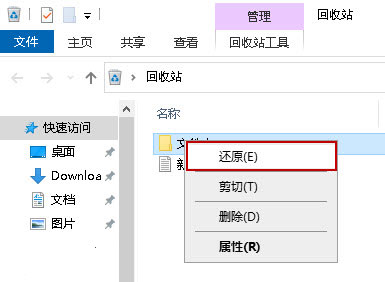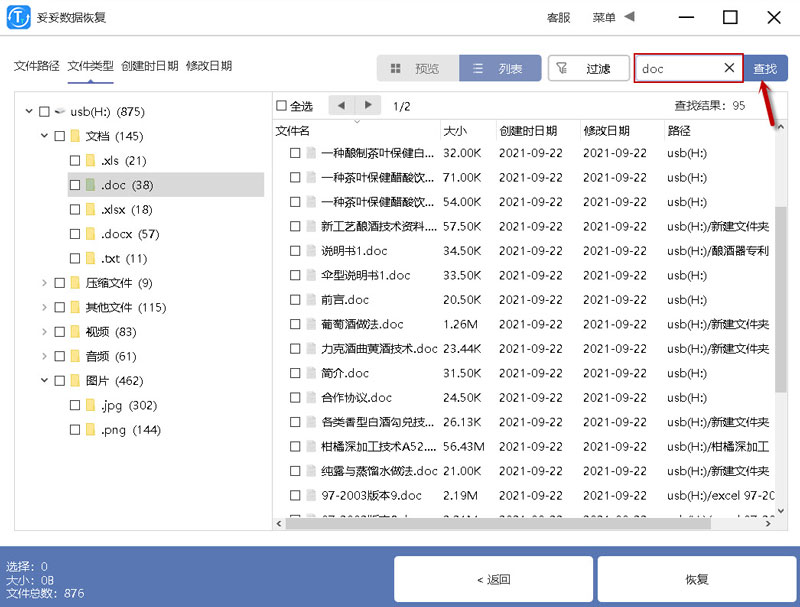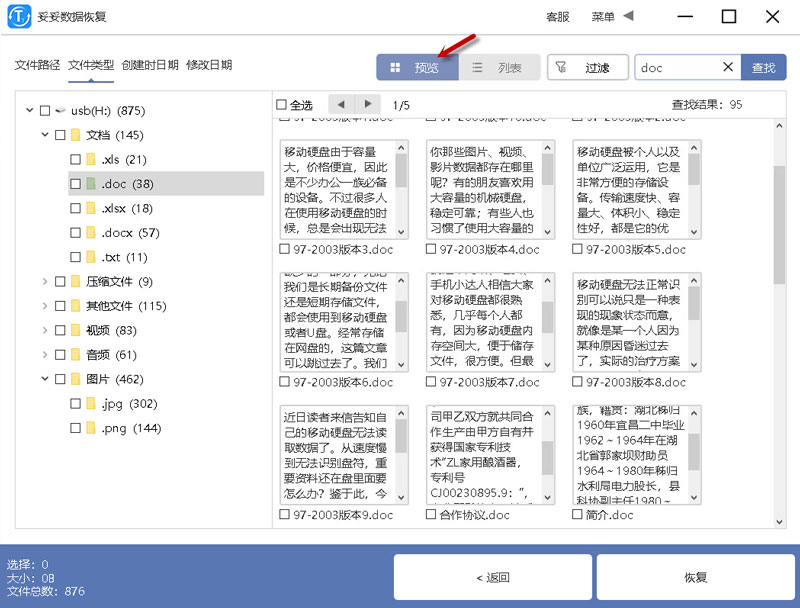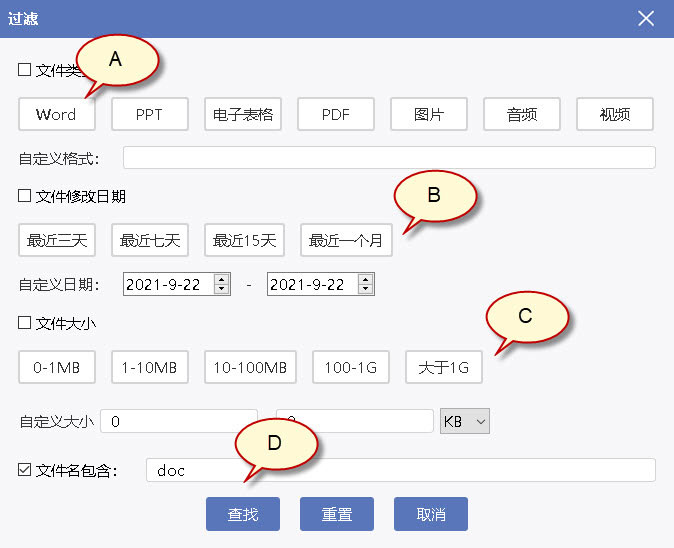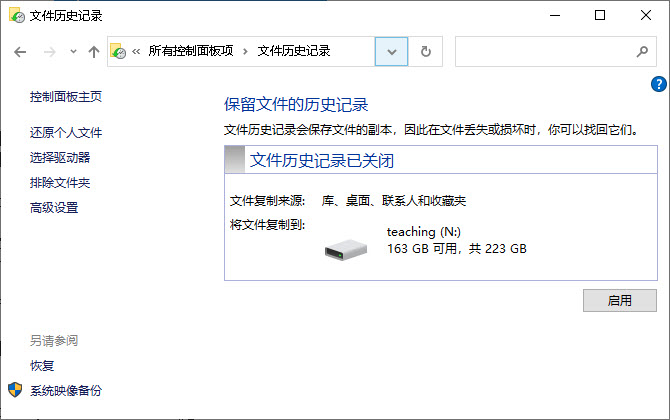如何恢复回收站已删除文件(3种方法超级简单)
2024-01-11 10:35 2002
当您意外删除 Windows 10/8/7 中的文件时,请不要担心。回收站中所有已删除的文件和文件夹会保留一段时间,直到新文件覆盖原有删除文件,因此当我们发现误删除文件时,应立即停止使用删除文件的存储设备,待恢复后再使用。那么如何从回收站恢复已删除的文件呢?

首先我们应该了解操作系统删除文件到回收站的原理,当您掌握了这个原理后,您将学会如何恢复回收站已删除文件。当操作系统删除文件时,它将该文件从文件系统目录中删除,但该文件的实际内容仍然存在于硬盘上,因此文件实际上并没有完全删除。当用户进入回收站并删除文件时,操作系统将该文件移动到回收站目录中,该目录位于本地磁盘的隐藏目录中。回收站允许用户恢复删除的文件,因为对于操作系统来说,该文件仍然存在于硬盘上。
当用户清空回收站时,操作系统将删除回收站目录中的所有文件,包括之前被删除的文件。清空回收站的过程实际上是将回收站目录中的文件从磁盘上完全删除,在这个过程中,文件内容被标记为可用空间,但并没有被真正地删除。
在文件被标记为删除后,其内容可能会存留在磁盘上,直到硬盘空间需要被重新分配时才会真正被覆盖。在此之前,数据恢复软件可以扫描硬盘上未被覆盖的部分并尝试恢复已删除的文件。即使回收站已被清空,删除的文件的内容可能仍然存在于硬盘上,并且有可能被他人恢复。
恢复回收站已删除文件原理教学视频
通过以下方法,我们自己可以找到合适的方法对删除文件进行恢复。
页面内容:
方法 1. 从回收站恢复已删除的文件
方法2. 清空后从回收站恢复已删除的文件
方法 3. 从文件历史记录备份中恢复丢失或删除的文件
方法一. 回收站恢复:从回收站恢复已删除的文件
如果删除文件后没有清空回收站,请按照以下步骤恢复删除文件
第 1 步。打开回收站。
第 2 步。选择需要还原的已删除文件或文件夹。
第 3 步。右键单击所选项目并选择"还原"。
方法二. 如何在清空后回收站后恢复已删除的文件
以下方式无法从清空回收站中恢复:
1. 如果使用“位移键+delete”组合键清空文件。
2. 文件文件/文件夹太大,无法回收,绕过回收站。
3. 回收站太满,无法保留已删除的项目。
如何在 Windows 10/8/7 操作系统下,恢复已删除并清空回收站中的文件呢?使用专业的妥妥数据恢复软件,它将彻底扫描计算机存储设备,快速恢复已删除的文件。
只需三步完成文件恢复
快速恢复删除文件”功能教学视频
第一步 下载妥妥数据恢复软件,安装并运行。选择“快速扫描删除文件”。点击“下一步”按钮。(注:不要安装在被格式化的盘符中)
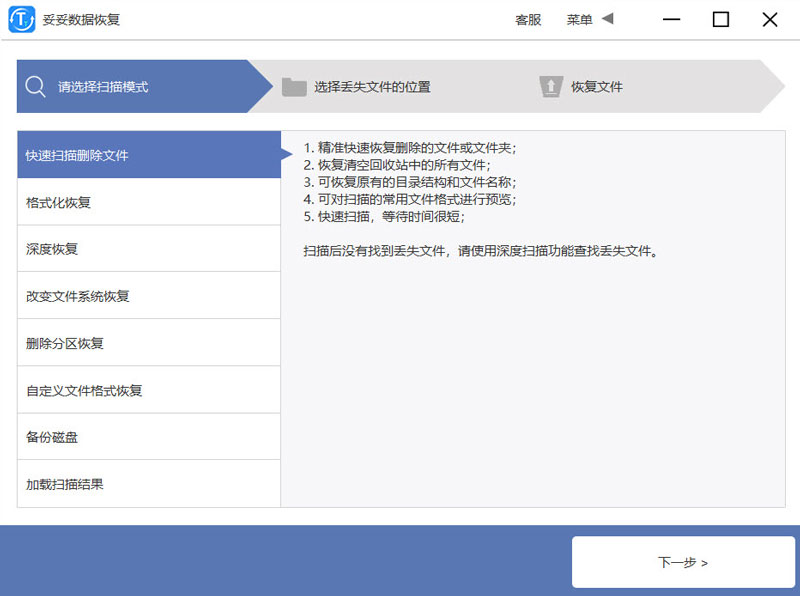
第二步 选择丢失文件所在的盘符。点击“下一步”按钮。
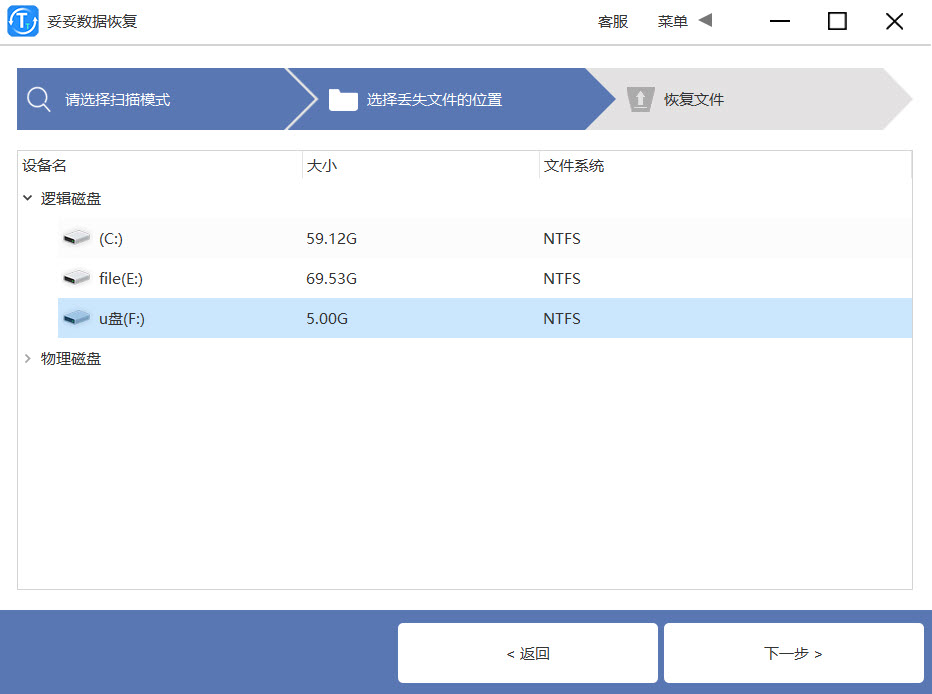
第三步 根据扫描出的数据信息,查找丢失文件,选择丢失文件,点击“恢复”按钮。执行恢复文件程序。
如何查找回收站已删除文件方法
方法一: 使用“查找”方法(查找相同类型或格式的文件)
在红色方框内输入需要查找的文件名称或文件格式(如:查找doc格式文件,直接输入doc,不需要前面添加 *.doc),点击“查找”按钮。需要查找的文件都显示出来了。
点击“浏览”按钮,可以浏览扫描的文件。
方法二: 使用过滤查询方法精确查找丢失文件
点击“过滤”按钮。弹出如下对话框。
A. 选择需要查找的【文件类型】:选择需要查找的文件类型,也可以在“自定义格式”中直接输入需要查找的文件格式。
B. 选择【文件修改日期】:可以选择最近几天的修改的文件,也可以自定义选择开始和结束日期。
C. 选择【文件大小】:使用方法同上。
D. 输入包含的【文件名称】:如果您在使用“查找”功能后使用“过滤”功能,文件名包含有你刚才输入的查找文件名称或文件格式。也可以自行修改文件名。
注:如果不选择,则表示查询所有相关内容信息。
以上设置完成后,点击“查找”按钮,可以精确快速的查找到丢失的文件。
点击需要恢复的文件(图示1),再点击“恢复”按钮(图示2),设置保存路径(提示:不要保存在丢失的盘符中)。
恢复目录再恢复文件后自动打开,此时你就可以看见恢复的所有文件。如果此方法无法恢复回收站已删除文件,请请点击阅读:为什么u盘误删除数据恢复不全 - 高精准恢复U盘删除文件方法与视频。
方法三. 从文件历史记录备份中恢复丢失或删除的文件
如果您已经对已删除文件的进行了备份 ,那么可以将丢失文件进行恢复。但是,如果您没有备份硬盘或文件,则无法找到任何内容。此方法仅适用于Windows 8/10用户。以下是恢复已删除文件的详细步骤:
1. 打开“控制面板”,然后单击以输入“文件历史记录”。
2. 单击左侧面板上的“还原个人文件”以打开您的备份文件。
3. 使用选择所需的文件,然后单击“启动”按钮。被删除的文件就被恢复成功了。